میخواهید درباره دیجیتال مارکتینگ بیشتر بدانید؟
سایر مقالات دیجیتال مارکتینگ نیز، میتواند به شما کمک کند!


Google Calendar می تواند حتی نامنظمترین و سازماندهی نشده ترین فرد را به کارآمدترین فرد تبدیل کند. از برنامهریزی قرارها گرفته تا برقراری ارتباط با افراد از سراسر جهان، این تقویم چیزی بیش از یادآوری امروز به شما انجام میدهد. می توانید جلسات از راه دور را با پیوندهای ویدیویی برنامه ریزی کنید، چندین تقویم را برای یافتن بهترین زمان هماهنگ کنید و آن را در وب سایت خود جاسازی کنید تا مشتریان شما بتوانند مدتی را با شما رزرو کنند. اگر به دنبال یادگیری نحوه استفاده از Google Calendar برای استفاده حداکثری از روز خود هستید، نکات و ترفندهای موجود در این مقاله به شما رونق روزانه شما را میدهد.
Google Calendar ابزار مدیریت زمان و برنامه ریزی است که توسط گوگل ایجاد شده است. به شما امکان میدهد قرار ملاقات بگذارید، کارهای روزانه خود را سازماندهی کنید و… ابزار مدیریت زمان برای افرادی که نیاز به ساده سازی و برنامه ریزی برنامه شلوغ خود دارند بهترین کار را انجام میدهد. هنگام برنامهریزی یک جلسه از راه دور، میتوانید تماسهای Google Hangout را با کلیک یک دکمه زمانبندی کنید.
در حال حاضر از تقویم شخصی من برای کمک به هماهنگی جلسات با فروشندگان و برجسته کردن برنامه پرداختها و… استفاده میشود. بنابراین، قطعا میتوان از آن برای برنامه ریزی برخی موارد غیر مرتبط با کار نیز استفاده کرد.
میتوانید درگوگل «تقویم Google من چیست» یا «تقویم گوگل چیست» را جستجو کنید تا نمای کاملی از رویدادهای آینده خود داشته باشید. در اینجا یک اسکرین شات قرار دادم:
سایر مقالات دیجیتال مارکتینگ نیز، میتواند به شما کمک کند!
اگر به دنبال ورود به سیستم تقویم Google خود هستید، اینجا را کلیک کنید. اگر نمیتوانید به ورود به سیستم دسترسی پیدا کنید، ابتدا باید یک حساب کاربری جیمیل ایجاد کنید. اگر قبلا وارد حساب Google خود شدهاید، میتوانید با کلیک بر روی نماد «برنامهها» در گوشه سمت راست بالای مرورگر، تقویم را پیدا کنید:
به دنبال همگام سازی همه تقویم های خود در تقویم Google هستید؟ انجام این کار به شما این امکان را میدهد که همه رویدادهای خود را در یک تقویم مشاهده کنید تا بتوانید تصویر واضحی از برنامه خود داشته باشید. بنابراین اگر هم یک تقویم شخصی و هم تقویم کاری دارید، میتوانید این دو را همگامسازی کنید تا همه آنها را ببینید.
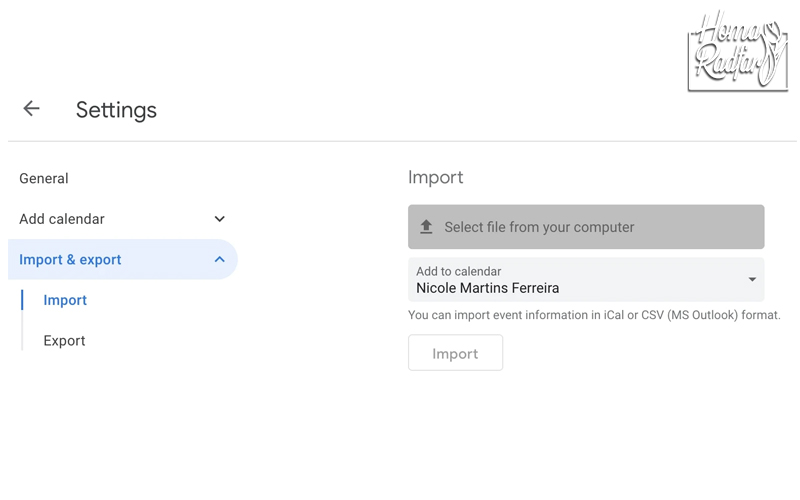
اگر در یک شرکت متوسط یا بزرگ کار میکنید، ممکن است به طور منظم با چندین نفر مختلف جلساتی داشته باشید. بنابراین مهم است که بتوانید تقویم Google همکاران خود را برای رزرو جلسات در زمانی که برای همه افراد درگیر کار میکند مشاهده کنید.
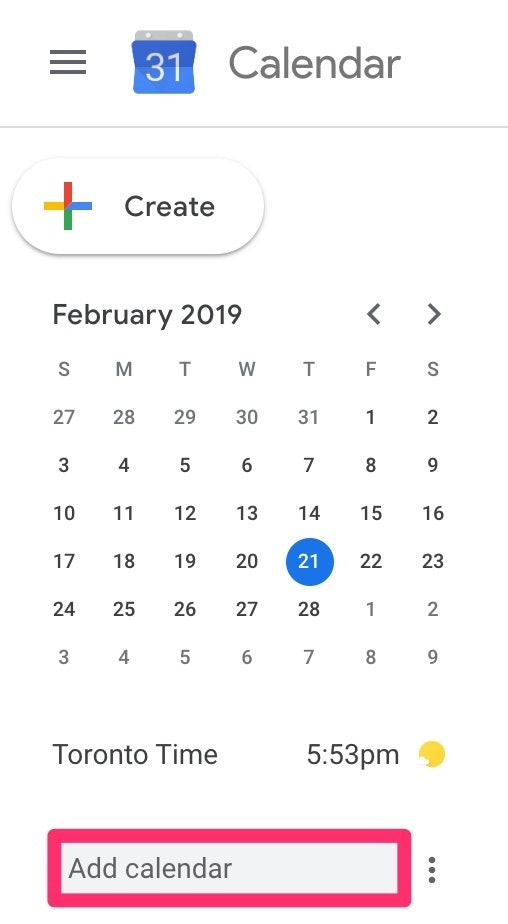
برنامه ریزی جلسات در تقویم شما یک نجات دهنده است. اما آیا میدانستید که میتوانید به راحتی یک پیوند Google Hangouts ایجاد کنید تا بتوانید یک جلسه مجازی داشته باشید؟ با افزودن پیوند Google Hangouts، فردی که به جلسه شما دعوت شده است میتواند پیوند رویداد شما را به راحتی در تقویم خود پیدا کند. این باعث صرفه جویی در وقت شما میشود بنابراین نیازی به ارسال لینک ویدئو کنفرانس به تنهایی ندارید. برای ایجاد پیوند Google Hangouts در Google Calendar، ابتدا باید:
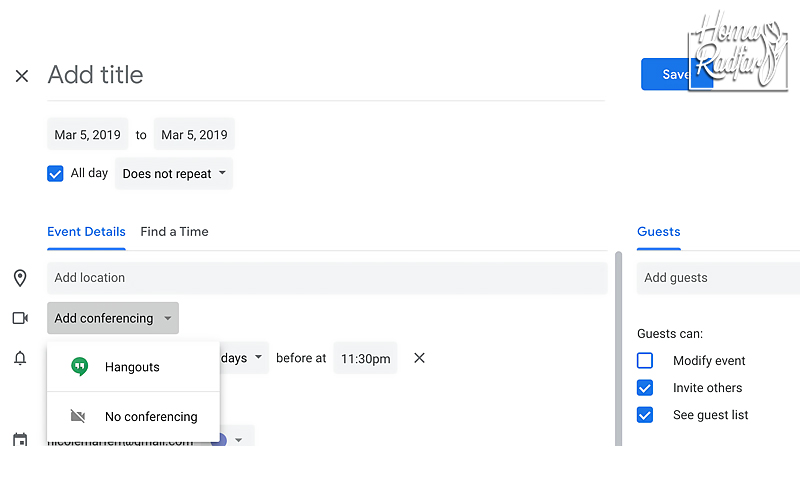
اگر تقویم شما مملو از رویدادها است، تغییر نما میتواند به شما کمک کند تا ایده بهتری از آنچه در فروشگاه دارید به شما بدهد. اگر هر روز مشغول هستید، یک نمای روز ممکن است مفید باشد تا بتوانید روی تمام جلسات روزانه خود تمرکز کنید. با این حال، اگر میبینید که هر از چند گاهی فقط یک رویداد دارید، نمایش یک ماهه ممکن است مفیدتر باشد. شما میتوانید دیدگاه خود را با موارد زیر تغییر دهید:
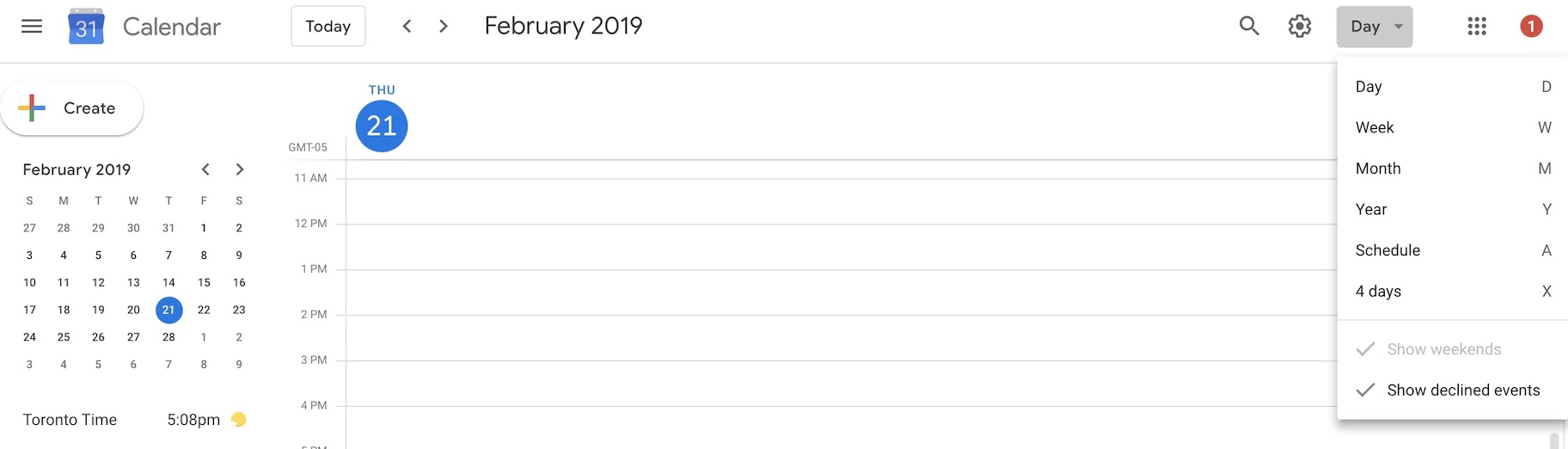
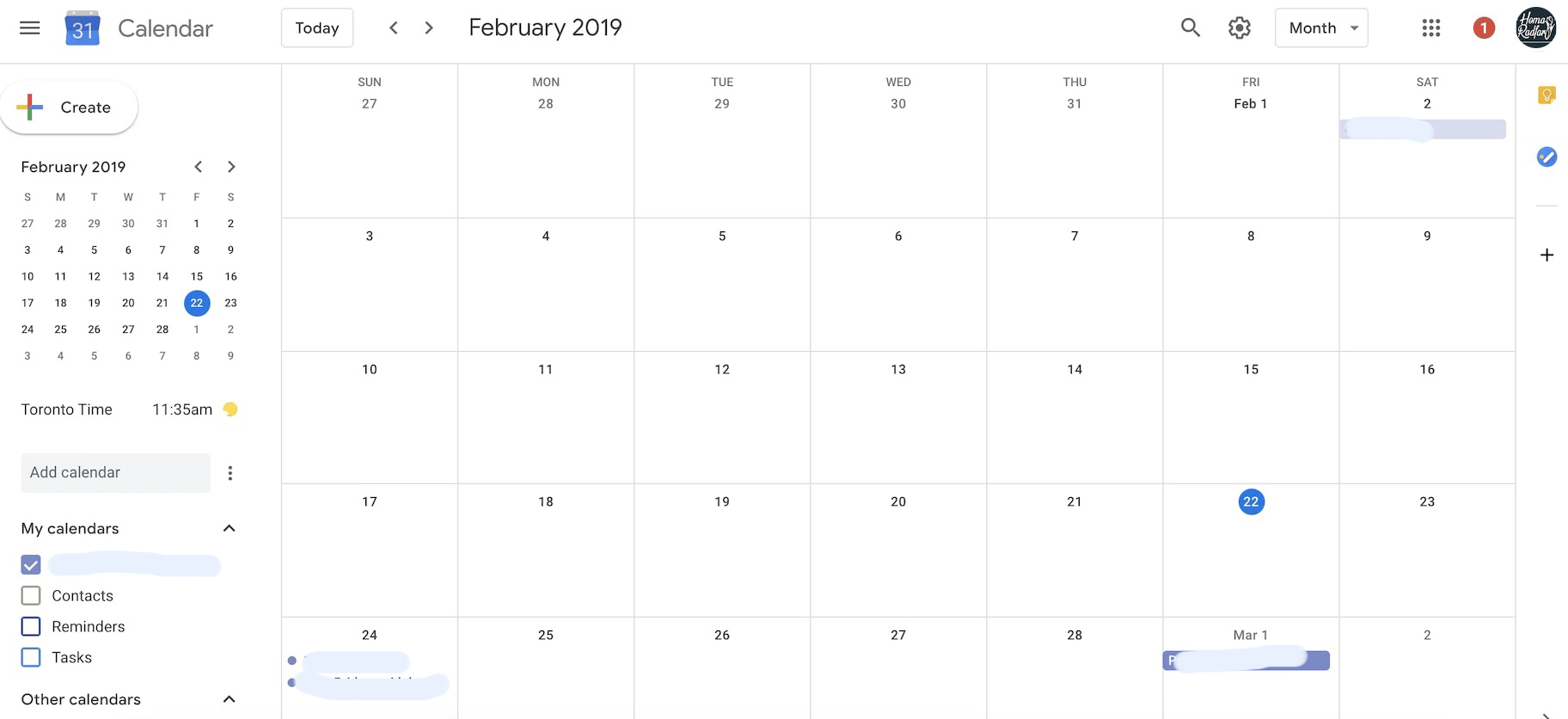
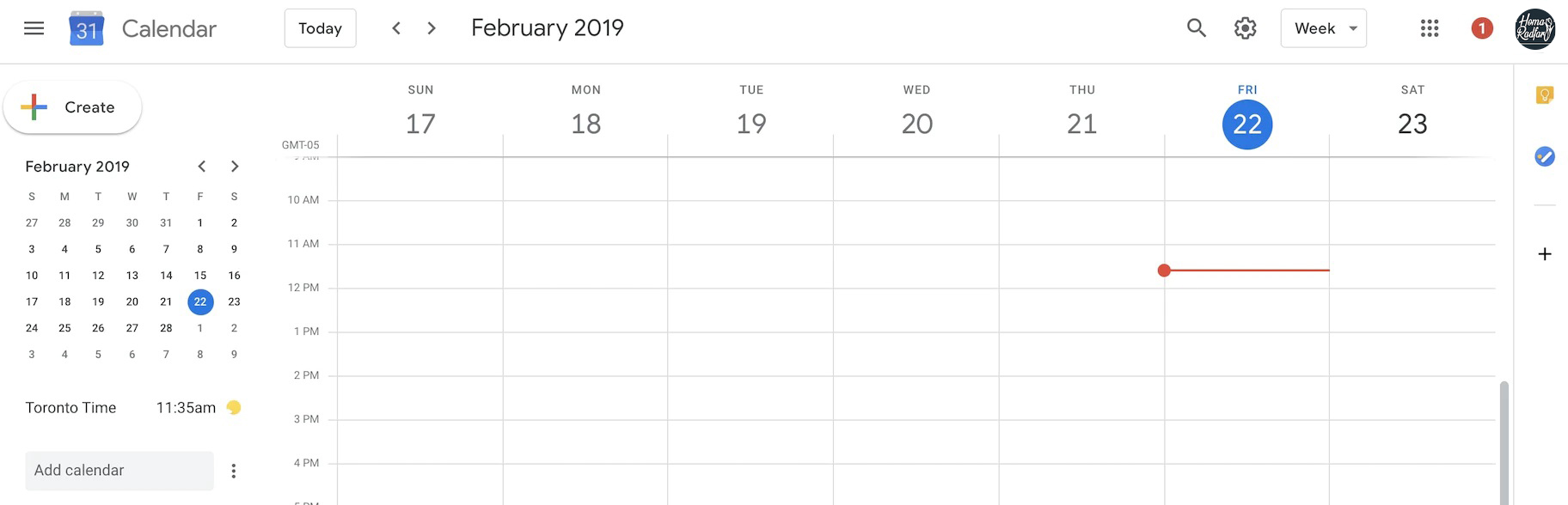
اگر رویدادی را از قبل در ماههای تقویم خود رزرو کردهاید، ممکن است بخواهید قبل از برگزاری یک یادآور تنظیم کنید. اگر مجبور هستید قبل از رویداد کاری را انجام دهید، یادآوری میتواند مفید باشد. برای تنظیم یادآوری خودکار رویداد در Google Calendar، این مراحل را دنبال کنید:
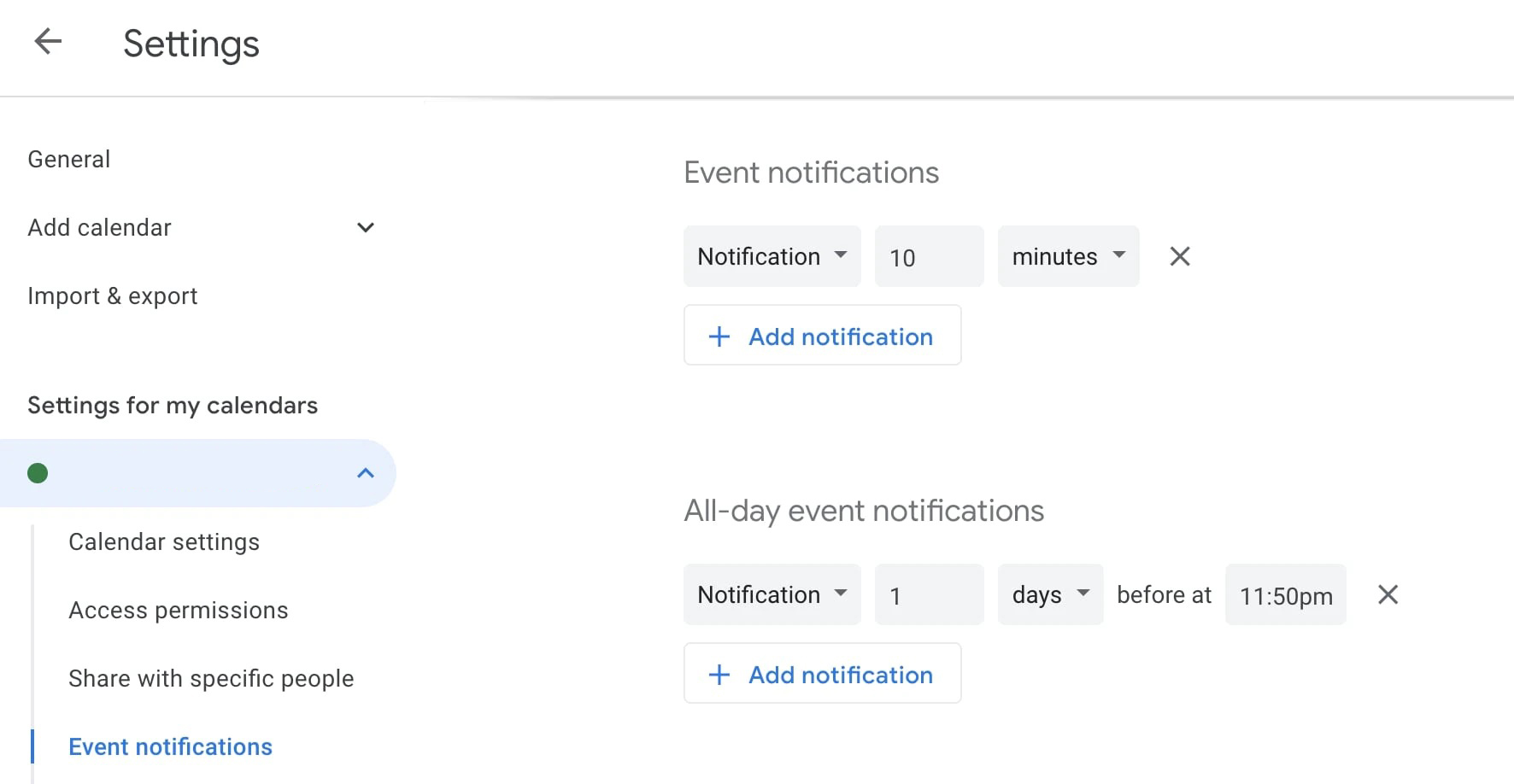
قصد فرار از دفتر برای یک هفته فرار دارید؟ یا رفتن به یک کنفرانس چهار روزه؟ می توانید به راحتی تاریخ های رویداد خود را بکشید و رها کنید تا به سرعت یک رویداد تقویم ایجاد کنید که چند دقیقه از وقت شما را کم میکند.
برای تعطیلات آینده پرواز رزرو کرده اید؟ شاید یک رزرو شام بعد از کار برای دو نفر؟ یا یک جلسه آتی با یک فروشنده برای یک رویداد خاص؟ اگر ایمیلی درباره آن به حساب جیمیل خود دریافت کنید، رویدادی به طور خودکار به تقویم شما اضافه میشود. بنابراین اگرچه این ترفند هیچ مرحلهای برای انجام ندارد، ممکن است ایده خوبی باشد که ایمیلهایی را به همان حساب تقویم روزانهتان ارسال کنید تا بتوانید همه رویدادهای آیندهتان را که از طریق ایمیل رزرو کردهاید مشاهده کنید.
این ابزار مدیریت زمان همیشه در مورد برنامه ریزی رویدادها برای کار نیست – میتوانید برخی از رویدادهای شخصی را نیز در نظر بگیرید. از جشن تولد یک دوست تا یادآوری سالگرد خود، میتوانید رویدادهای فیسبوک خود را به تقویم Google خود اضافه کنید. در اینجا نحوه انجام این کار آمده است:
اگر از آن دسته افرادی هستید که همیشه روز پرمشغله ای در پیش دارید، ممکن است بخواهید یک برنامه روزانه از وظایف و رویدادهای روز خود دریافت کنید. اگر میخواهید Google Calendar برنامه روزانه شما را ایمیل کند، این کار را انجام دهید:
در حالی که ممکن است در اولین شروع استفاده از Google Calendar تعطیلات مسیحی را بیابید، در واقع میتوانید تعطیلات را در تقویم خود بر اساس مذهب خود تغییر دهید. همچنین میتوانید تعطیلات هر دینی را اضافه کنید تا بتوانید کارمندان را در خود جای دهید یا تبلیغات ویژه فروش برای مشتریان خود ایجاد کنید. همچنین میتوانید تعطیلات کشورهای خاص را نیز اضافه کنید. در اینجا نحوه انجام این کار آمده است:
اگر از آن دسته از افرادی هستید که به طور منظم به خارج از کشور سفر میکنند، ممکن است بخواهید یک ساعت جهانی در تقویم Google خود اضافه کنید. نکته شگفتانگیز در مورد ساعت جهانی این است که به شما امکان میدهد رویدادها را در مناطق زمانی مختلف برنامهریزی کنید در حالی که به دیگران اجازه میدهد آن را در منطقه زمانی خود مشاهده کنند. خیلی راحت هم هست:
اگر عاشق ایجاد لیست کارهایی برای پیگیری پروژه های خود هستید، این ویژگی را دوست خواهید داشت. با Google میتوانید کارهای روزانه خود را در تقویم خود بگنجانید تا به شما کمک کند از همه پروژه های خود مطلع باشید. ترکیب این دو ویژگی به شما کمک می کند تا زمان و کارهای روزمره خود را بهتر مدیریت کنید. در اینجا نحوه افزودن وظایف به تقویم Google آورده شده است:
اگر به دنبال افزایش تعداد مشتریان کسب و کار خود هستید، تعبیه یک تقویم در وب سایت به مشتریان بالقوه اجازه میدهد تا جلساتی را با شما برنامهریزی کنند. این برای کارآفرینان پرمشغله ای که زمان برنامه ریزی دستی قرار ملاقاتها را ندارند ایده آل است. در اینجا نحوه جاسازی تقویم خود در وب سایت خود آورده شده است:
برخی از کارآفرینان تقویمهای عمومی را در وبسایتهای خود تعبیه کردهاند که به هر کسی اجازه میدهد در هر زمانی در یک جلسه شرکت کند. خوشبختانه می توانید ساعات کاری خود را طوری تنظیم کنید که در ساعات مبهم روز جلسه نداشته باشید. در اینجا نحوه تنظیم ساعات کاری خود در Google Calendar آورده شده است:
بیشتر بخوانید: ریدارکت 301 چیست و چه زمانی باید از آن استفاده کرد؟
اگر میزبان یک جلسه محرمانه هستید، میتوانید لیست مهمانان خود را در تقویم Google پنهان کنید. برای انجام این کار، ابتدا باید:
اگر به دنبال بهترین زمان برای ملاقات با کسی هستید، میتوانید تقویم Google خود را به اشتراک بگذارید. چگونه تقویم خود را به اشتراک می گذارید؟ این مراحل را دنبال کنید:
از ارسال یک ایمیل خارج از دستور جلسه یا یک سند مهم قبل از جلسه خسته شده اید؟ میتوانید پیوستهایی اضافه کنید تا افراد مستقیماً در دعوت Google Calendar مشاهده کنند تا همه در جریان باشند.
به این ترتیب، مطمئنا میدانید که همه افرادی که به جلسه دعوت شدهاند، سندی را دارند که میتوانند در هر زمان قبل از جلسه آن را مشاهده کنند. در اینجا نحوه تنظیم آن آمده است:
وقتی نوتیفیکیشنهای تقویم گوگل به میان می آید، سه گزینه برای انتخاب دارید: خاموش، اعلانهای دسکتاپ و هشدارها. می توانید تنظیمات اعلان خود را در تنظیمات > تنظیمات رویداد > اعلان ها تغییر دهید.
یک برنامه افزودنی Google Calendar Chrome را میتوان به مرورگر شما اضافه کرد تا به شما کمک کند تقویم خود را به سرعت مشاهده کنید، هنگام مرور یک صفحه رویداد در یک وب سایت، رویدادها را اضافه کنید و موارد دیگر.
آیا می خواهید تقویم گوگل خود را با آیفون خود همگام کنید؟ از iPhone خود، این مراحل را دنبال کنید:
یادگیری نحوه استفاده از Google Calendar می تواند به شما در مدیریت بهتر زمان، فرآیندها و حجم کاری کمک کند. از یادآوری تولد گرفته تا برنامه ریزی جلسات بین المللی، متوجه خواهید شد که به شما کمک می کند مدیریت زمان و برنامهریزی خود را بهتر از سایر تقویم های موجود در بازار بهبود بخشید. مخصوصا نوع کاغذش بنابراین، اگر به دنبال ایجاد یک تیم کارآمدتر یا برنامه روزانه هستید، Google Calendar میتواند به دستیار شخصی کوچک شما تبدیل شود.
بیشتر بخوانید: نمودار پارتو چیست؟